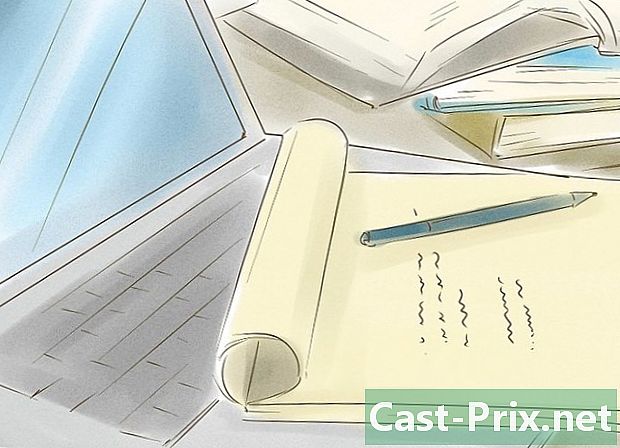Hur man kan bli av med Snap Do
Författare:
Louise Ward
Skapelsedatum:
3 Februari 2021
Uppdatera Datum:
28 Juni 2024

Innehåll
- stadier
- Metod 1 Ta bort Windows Snap Do
- Metod 2 Ta bort Windows Snap Do (snabb kunskap)
- Metod 3 Ta bort Snap Do från Mac OS X
- Metod 4 Ta bort Snap Do från Internet Explorer
- Metod 5 Ta bort Snap Do från Google Chrome
- Metod 6 Ta bort Snap Do från Mozilla Firefox
Snap Do är en anpassad sökmotor och verktygsfält som kan ha installerats samtidigt som du laddade ner ett tredjepartsprogram till din dator, till exempel vShare. Program som Snap Do kallas ofta webbläsarkapare och är utformade för att ändra webbläsarens och sökmotorinställningarna. Följ stegen i den här artikeln för att ta bort Snap Do helt från ditt Windows- eller Mac OS X-system.
stadier
Metod 1 Ta bort Windows Snap Do
- Klicka på "Start" och välj "Kontrollpanelen".
- Klicka på "Avinstallera ett program".
- Gå till "Snap Do" i listan över program och välj "Avinstallera". Programvaran avinstalleras och tas bort från din Windows-dator.
- Om "Snap Do" inte visas i din lista över installerade program, titta i kolumnen "Publisher" för Resoft Ltd-program och avinstallera därefter. Resoft Ltd är utvecklaren av Snap Do ..
Metod 2 Ta bort Windows Snap Do (snabb kunskap)
- Om du provade den första metoden i listan och den inte fungerade, gå till "Snap.Gör "i listan över program och välj" Avinstallera ".
- Om "Snap.Do" inte visades i listan över installerade program och du redan har sökt i kolumnen "Publisher" efter ett Resoft Ltd-program, men du har inte hittat "Resoft" (Resoft Ltd är utvecklaren av Snap Gör), sök efter "Snabbkännedom" eller om du märkte en liten "QK" som visas i det övre högra hörnet medan du kopierade och klistrar in e från någon webbplats, följ sedan dessa steg.
- Välj "Snabbkunskap". (Snabbkännedom är också namnet på "redaktören")
- Klicka på Avinstallera. Du blir ombedd att stänga alla dina webbläsarfönster manuellt. Om du har "Förinställda sidor" som öppnas när du startar din Google-webbläsare, gör inte det inte att. Detta är en annan teknik som används av Snap Do / Quick Knowledge för att vara den enda sida du ser efter att systemet har startat om. Låt istället stänga av webbläsaren av sig själv och starta om.
- Vänta. Webbläsaren öppnar igen som du gjorde innan du avinstallerade med alla sidor du definierade. Du kommer också att märka att den vänstra fliken inte är en av dina kända sidor (det är Snabbkännedom som försöker komma tillbaka igen). Klicka på "X" så är du redo.
Metod 3 Ta bort Snap Do från Mac OS X
- Öppna mappen Program på skrivbordet på din Mac-dator.
- Öppna appen "Snap Do".
- Klicka och dra applikationen "Snap Do" till papperskorgen i dockningsstationen.
- Klicka på "Finder" i verktygsfältet högst upp på din Mac: s skrivbord och klicka på "Töm papperskorgen". Snap Do kommer sedan att tas bort från din dator ..
Metod 4 Ta bort Snap Do från Internet Explorer
- Öppna en Internet Explorer-session på din dator.
- Klicka på kugghjulsikonen på höger sida av din webbläsare och välj "Internetalternativ". En ny dialogruta öppnas.
- Om du använder Windows XP klickar du på "Verktyg" i webbläsarmenyn istället för kugghjulsikonen.
- Klicka på fliken "Avancerat" och klicka sedan på "Återställ".
- Markera rutan "Radera personliga inställningar" och klicka på "Återställ" -knappen. Internet Explorer återställer standardinställningarna.
- Klicka på "Stäng" -knappen och klicka sedan på "OK".
- Stäng din aktuella Internet Explorer-session och öppna en ny session. Snap Do kommer nu att tas bort från Internet Explorer.
Metod 5 Ta bort Snap Do från Google Chrome
- Logga in på Google Chrome på ditt skrivbord.
- Klicka på Chrome-menyknappen på Chrome-verktygsfältet och välj "Verktyg".
- Klicka på fliken Extensions.
- Öppna "Snap.Gör "och klicka på papperskorgen ikonen längst till höger.
- Klicka på Chrome-menyknappen igen och välj "Inställningar".
- Klicka på "Hantera sökmotorer". Ett nytt dialogfönster visas.
- Klicka på "Google" och klicka sedan på "Standard" längst till höger.
- Navigera till "Snap.Gör "och klicka sedan på" X "-knappen längst till höger.
- Klicka på Chrome-menyknappen och välj "Inställningar".
- Välj "Öppna ny flikssida" under "Vid start". Från och med nu kommer sökmotorn och Snap Do-verktygsfältet inte längre att visas i Google Chrome.
Metod 6 Ta bort Snap Do från Mozilla Firefox
- Logga in på Mozilla Firefox på din dator.
- Klicka på "Firefox" -knappen längst upp till vänster i din webbläsare och sedan på "Hjälp".
- Om du använder Windows XP eller en Mac-dator, klicka direkt på "Hjälp" -knappen i menyraden.
- Välj "Felsökningsinformation" i undermenyn Hjälp.
- Klicka på knappen "Återställ Firefox" i fönstret Information om felsökning.
- Välj "Återställ Firefox" när bekräftelsefönstret visas. Din Firefox-session stängs och öppnas sedan igen.
- Klicka på "Slutför". Snap Do kommer nu att tas bort helt från Firefox.